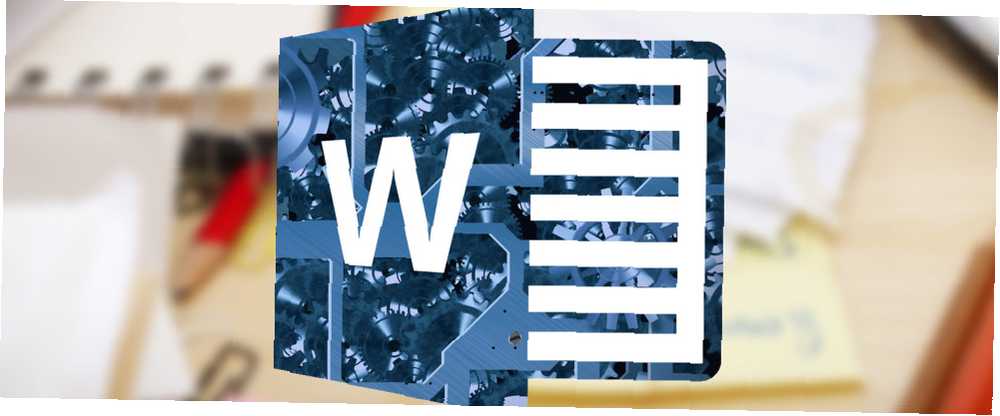
Brian Curtis
0
3340
593
¿Alguna vez te has topado con una página en blanco en un documento de Microsoft Word, pero no tienes idea de por qué está allí? Algunas cosas diferentes podrían estar causándolo. Debe establecer el origen del problema antes de poder aplicar el remedio..
Aquí hay cuatro de las razones más comunes para páginas en blanco en documentos, junto con posibles soluciones.
1. Configuración de la impresora
Si obtiene páginas en blanco cuando imprime un documento pero no ve ninguna en la pantalla, la configuración de su impresora Cómo configurar su impresora en Windows 10 Cómo configurar su impresora en Windows 10 Las impresoras tienen fama de ser Difícil de configurar. En Windows 10, sin embargo, en realidad es muy fácil. Le mostraremos cómo puede hacer que Windows 10 detecte y se conecte a su impresora. son probablemente los culpables.
Cubrir cada impresora está más allá del alcance de este artículo, pero debe dirigirse a su impresora Preferencias página y busque la opción de página de separación.
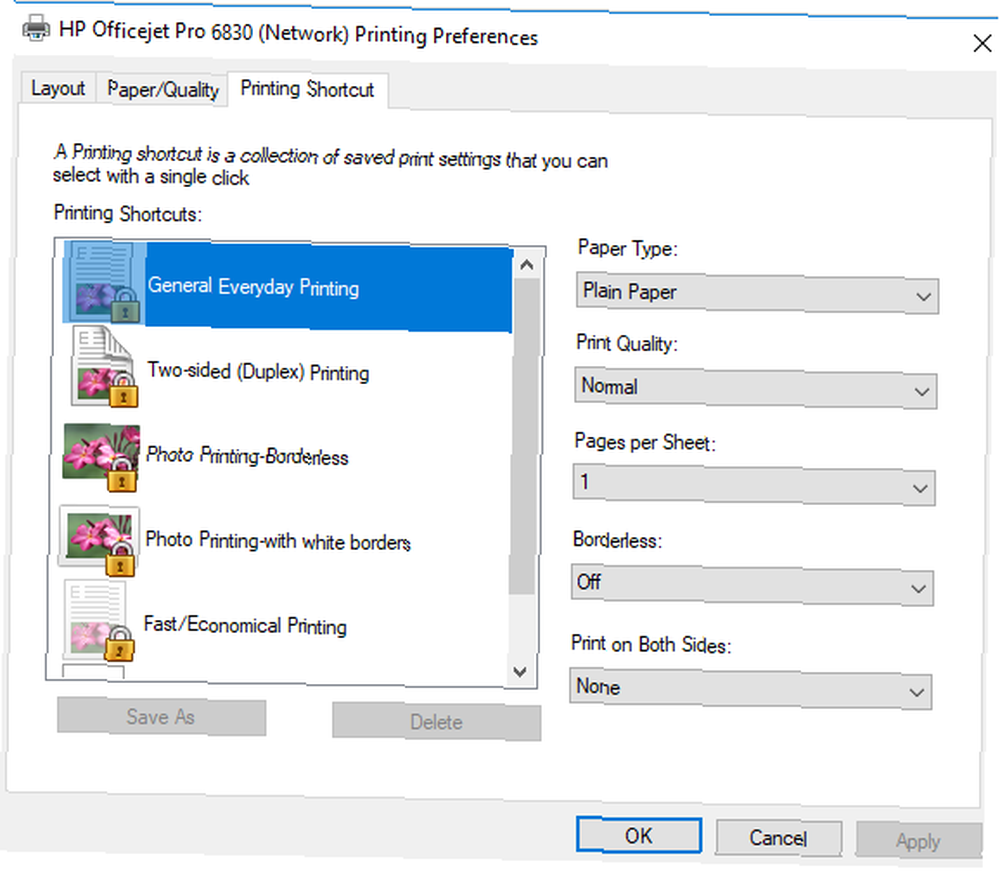
2. Compruebe si hay párrafos erróneos
Para ver si un párrafo vacío erróneo está causando el problema, debe presionar Ctrl + Shift + 8 activar las marcas de párrafo (una característica poco conocida de Microsoft Office 10 características poco conocidas de Microsoft Office que debe conocer y mostrarle cómo podrían mejorar su flujo de trabajo). Desplácese por el documento y busque el ¶ icono. Para eliminar los innecesarios, resalte el icono con el mouse y presione Borrar.
3. Verifique los saltos de página manuales
Accidental saltos de página manuales son generalmente la causa de páginas vacías en el medio de un documento.
Una vez más, puede usar marcas de párrafo para ayudarlo a encontrar el problema. Un salto de página se ve así:
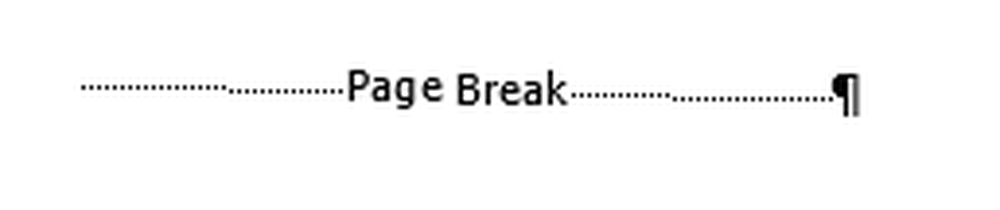
Para deshacerse de él, coloque el cursor al comienzo de la línea de salto de página y presione Borrar.
4. Verificar saltos de sección
Los saltos de sección se usan cuando desea dividir y formatear un documento de diferentes maneras. Se subdividen en Siguiente página, Página impar, y Incluso la página saltos de sección.
Un salto de sección se ve así:

Para eliminarlo, coloque el cursor antes del salto y presione Borrar.
Advertencia: Eliminar saltos de sección puede arruinar el formato de su documento. Para eliminar la página en blanco pero mantener los diferentes estilos de formato, use un descanso continuo en lugar.
¿Eliminaste tu página??
¿Te han funcionado estos cuatro consejos? Háganos saber cómo elimina su página en blanco problemática en los comentarios a continuación.











